Excel中日期无法排序的原因包括日期格式不一致、日期被识别为文本、单元格混合了不同格式等。 解决方法包括检查和统一日期格式、将文本格式的日期转换为日期格式、清理数据中的异常值等。下面详细讲解其中的一个重要步骤:将文本格式的日期转换为日期格式。
要将文本格式的日期转换为日期格式,首先需要选择包含日期的单元格区域,然后使用“数据”选项卡中的“分列”功能。选择“固定宽度”或“分隔符号”并根据实际情况进行调整,最后确保日期列的格式选项设置为“日期”类型。这样可以有效地将文本格式的日期转换为标准日期格式,便于后续排序。
一、检查和统一日期格式
在Excel中,日期格式不一致是导致无法排序的主要原因之一。Excel中支持多种日期格式,如“YYYY-MM-DD”、“DD/MM/YYYY”、“MM/DD/YYYY”等。在同一个数据集内,如果日期格式不一致,Excel将无法正确识别和排序日期。因此,首先需要确保所有日期的格式一致。
选择日期列:首先选择包含日期的列。
设置单元格格式:右键点击选择的列,选择“设置单元格格式”。
选择日期格式:在弹出的对话框中,选择“日期”选项卡,然后选择一种统一的日期格式,如“YYYY-MM-DD”。
应用格式:点击“确定”按钮,将所选格式应用到整个列。
这种方式可以确保所有日期的格式一致,有助于Excel正确识别并排序日期。
二、将文本格式的日期转换为日期格式
有时候,日期被误认为是文本,这会导致排序问题。可以通过以下步骤将文本格式的日期转换为日期格式:
选择包含日期的单元格区域:选择需要转换的日期列。
使用分列功能:在Excel的“数据”选项卡中,选择“分列”功能。
选择分隔符号:在弹出的向导中,选择“分隔符号”选项,然后点击“下一步”。
选择日期格式:在最后一步,选择“日期”选项,并选择相应的日期格式(如“MDY”或“DMY”)。
完成转换:点击“完成”按钮,Excel将自动将文本格式的日期转换为日期格式。
这种方法可以有效地解决文本格式的日期无法排序的问题。
三、清理数据中的异常值
数据中可能包含一些异常值,如空白单元格、非日期格式的文本等,这些都会影响日期的排序。需要对数据进行清理,确保所有单元格都包含有效的日期值。
查找空白单元格:使用Excel的“查找和选择”功能,查找并删除或填充空白单元格。
检查非日期格式的文本:手动检查并修正那些被误认为是日期的文本内容。
使用条件格式:可以使用条件格式来高亮显示非日期格式的单元格,便于快速识别和修正。
通过清理数据中的异常值,可以确保所有单元格都包含有效的日期值,从而解决排序问题。
四、使用辅助列进行排序
有时候,即使日期格式一致,仍然可能出现排序问题。这时可以使用辅助列进行排序。辅助列可以是简单的数字列,用于标记原始数据的位置,然后在排序之后恢复原始顺序。
创建辅助列:在日期列旁边插入一列,填充从1开始的连续数字。
排序日期列:选择日期列进行排序。
恢复原始顺序:使用辅助列恢复原始数据顺序。
这种方法可以确保数据在排序后能够恢复原始顺序,避免因排序错误造成数据混乱。
五、使用公式转换日期格式
在一些情况下,可能需要使用公式来转换日期格式。可以使用Excel中的“DATE”函数、“TEXT”函数等来处理日期格式的转换。
使用DATE函数:如果日期格式是分开的年、月、日,可以使用DATE函数将其组合成一个有效的日期格式。例如,=DATE(A2,B2,C2)。
使用TEXT函数:如果日期是以文本形式存在,可以使用TEXT函数将其转换为日期格式。例如,=TEXT(A2, "YYYY-MM-DD")。
通过使用公式,可以灵活地处理各种不同形式的日期格式,确保日期的统一性。
六、使用VBA宏进行批量处理
对于大量数据,手动调整格式可能会非常耗时。这时可以使用VBA宏进行批量处理。VBA宏可以自动化处理日期格式的转换和排序,节省时间和精力。
打开VBA编辑器:按下Alt + F11打开VBA编辑器。
插入新模块:在“插入”菜单中选择“模块”。
编写宏代码:编写用于处理日期格式的宏代码,如下所示:
Sub ConvertDateFormat()
Dim rng As Range
For Each rng In Selection
rng.Value = DateValue(rng.Value)
Next rng
End Sub
运行宏:选择需要处理的日期列,然后运行宏。
通过使用VBA宏,可以高效地处理大量数据,确保日期格式的一致性。
七、使用Power Query进行高级数据处理
Excel中的Power Query是一个强大的数据处理工具,可以用于高级数据处理和转换。使用Power Query,可以轻松地处理和转换日期格式,确保数据的一致性。
导入数据到Power Query:在“数据”选项卡中,选择“从表格/范围”导入数据到Power Query。
转换日期格式:在Power Query编辑器中,选择日期列,使用“转换”选项卡中的“使用区域设置”功能,将日期格式转换为标准日期格式。
加载数据回Excel:完成转换后,点击“关闭并加载”将处理后的数据加载回Excel。
通过使用Power Query,可以实现复杂的数据处理和转换,确保数据的一致性和准确性。
八、使用第三方工具进行数据处理
在某些情况下,Excel内置功能可能无法完全满足需求。这时可以考虑使用第三方工具进行数据处理。这些工具通常具有更强大的数据处理能力,可以处理各种复杂的数据格式和转换需求。
选择合适的工具:根据具体需求选择合适的第三方工具,如R、Python等。
导出数据:将Excel数据导出为CSV或其他格式。
使用工具进行处理:使用第三方工具编写脚本或程序,处理和转换日期格式。
导入处理后的数据:将处理后的数据重新导入Excel。
使用第三方工具可以极大地提升数据处理的灵活性和效率,适用于复杂的数据处理需求。
九、总结
在Excel中,日期无法排序的问题通常是由于日期格式不一致、日期被识别为文本、数据中存在异常值等原因导致的。通过检查和统一日期格式、将文本格式的日期转换为日期格式、清理数据中的异常值、使用辅助列进行排序、使用公式转换日期格式、使用VBA宏进行批量处理、使用Power Query进行高级数据处理以及使用第三方工具进行数据处理等方法,可以有效地解决日期无法排序的问题。
无论是手动调整还是使用自动化工具,关键在于确保数据的一致性和准确性。通过合理使用Excel的各种功能和工具,可以高效地处理和管理数据,提高工作效率。
相关问答FAQs:
1. 为什么我的Excel中的日期无法排序?日期在Excel中被视为文本而不是数字,这可能是导致日期无法正确排序的原因。
2. 如何将Excel中的日期正确排序?要将Excel中的日期正确排序,您可以将日期转换为Excel可识别的日期格式,然后使用排序功能进行排序。
3. 日期在Excel中如何转换为可排序的格式?要将日期转换为可排序的格式,您可以选中包含日期的列,然后选择“格式”选项卡,在“数字”类别中选择“日期”格式。这样,Excel将自动将文本日期转换为可排序的日期格式。
文章包含AI辅助创作,作者:Edit1,如若转载,请注明出处:https://docs.pingcode.com/baike/4696578